东方浏览器怎么设置麦克风
发布时间:2023-02-14 16:00 来源:浏览器之家
东方浏览器怎么设置麦克风?我们在使用东方浏览器上网课的时候,需要用到电脑上的麦克风来回答老师在课间提问的问题,但是在浏览器中无法使用电脑上麦克风。明明电脑上麦克风功能是可以正常使用的,但是东方浏览就是无发调用麦克风,出现这种情况,可能是因为浏览器把麦克风功能给禁用导致的,我们只需要重新开启麦就可以了。那么东方浏览器怎么设置麦克风呢?下面小编就为大家分享东方浏览器设置麦克风教程,希望可以帮到大家!
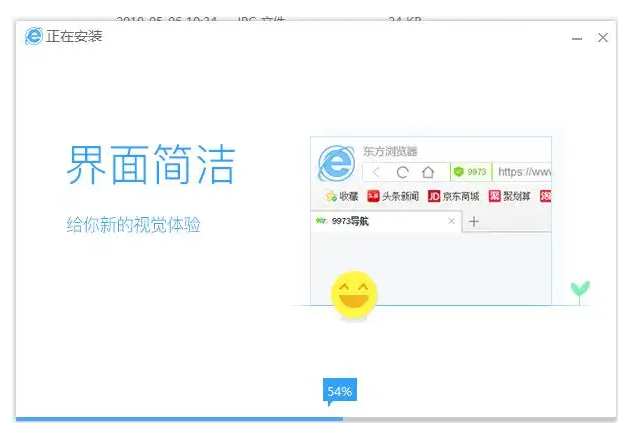
东方浏览器设置麦克风教程
1、点击浏览器右上角的【工具】,如图所示。
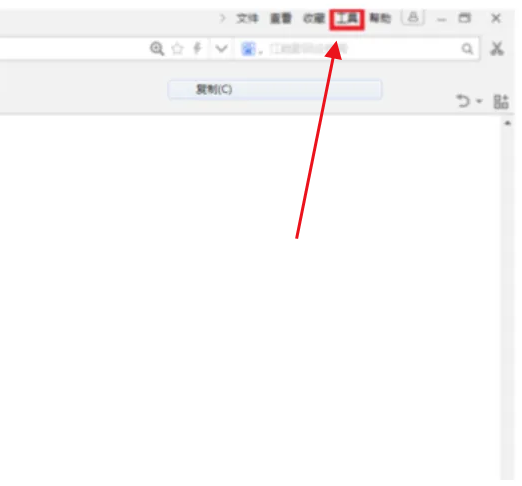
2、打开的下拉菜单中点击【选项】,如图所示。
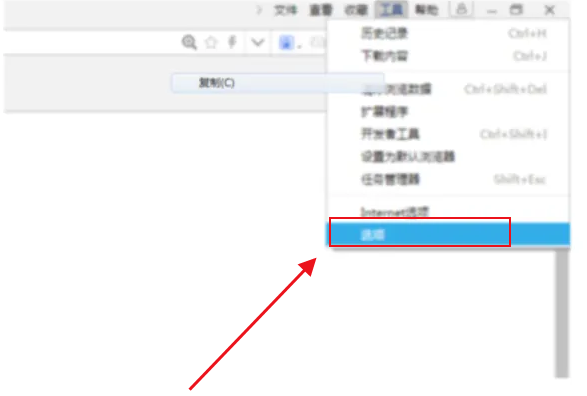
3、打开的页面中点击【内容设置】,如图所示。
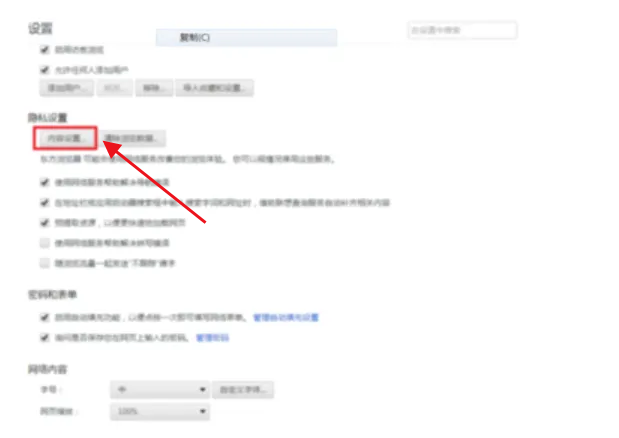
4、打开的页面点击【默认按钮选择麦克风】,如图所示。
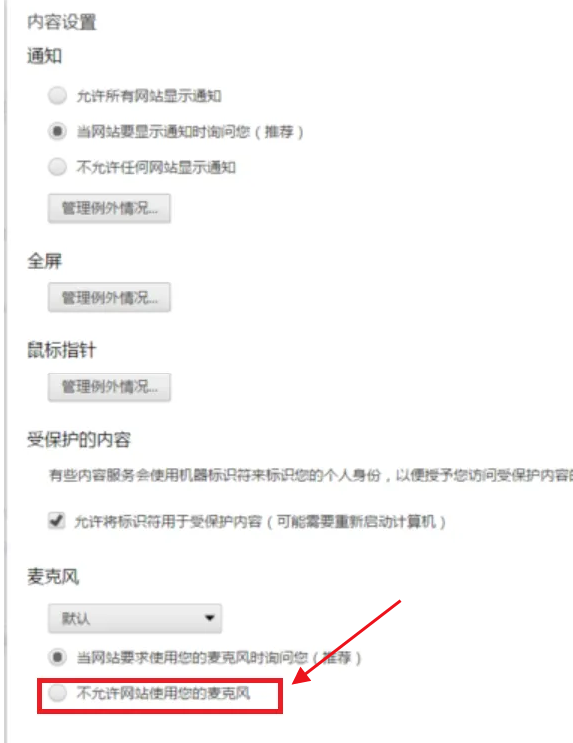
以上就是关于【东方浏览器怎么设置麦克风-东方浏览器设置麦克风指南】的全部内容了。关注浏览器之家,后面的分享更加精彩!

东方浏览器哪来的 东方浏览器是什么
东方浏览器 | 111.29MB
下载
东方浏览器是什么意思?东方浏览器是由中国移动开发的一款极速,安全的网页浏览器,浏览器支持极速浏览,也能定制导航,内置Chromium、IE内核,体验全新双核切换,有需要的用户可以官网下载体验。
相关下载
相关资讯
